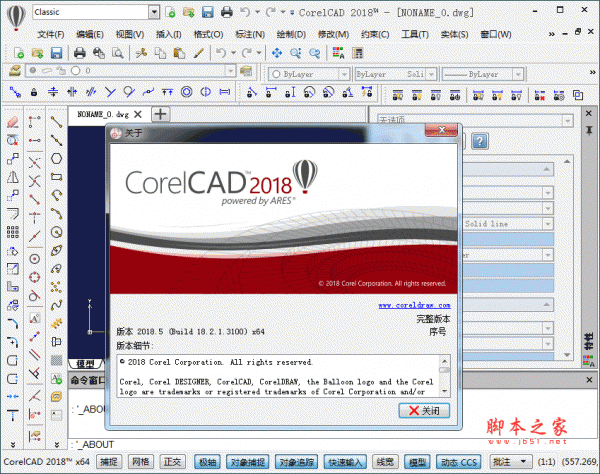详情介绍
CorelCAD 2019免安装免注册绿色特别版供用户完全免费使用,而且除去了安装的麻烦过程,下载即可使用。同时软件将获得全部使用权限。使用户更好的体验CorelCAD 2019的强大功能。

CorelCAD 2019软件介绍
CorelCAD 2019是一款可以实现将二维设计转换为三维实景的CAD软件,软件经过升级更新,在功能和性能上得到改进以及优化,使其软件功能性更加完善,从而给用户带去便利,完善的功能得到更好的利用。新版本新增高效、省时的快速输入,直接在绘图区使用光标,就可以在您的项目中建立命令界面,可将命令直接发布至光标;
提供的卓越 2D 草图和 3D 设计工具带来的精准度,增强视觉传达效果;拥有与 Ribbon UI 类似的工作环境,三维打印功能和 STL 文件输出。由于同时针对 Windows Mac OS 和 Android 平板进行了优化,该软件可以在您选择的平台上提供卓越的速度、性能和自定义功能,非常高效便捷。
CorelCAD2019功能特色
很多人在网上搜索CorelCAD2019怎么样,没用过不知道好不好用,所以在网上问大家,在这里小编可以告诉你非常好用,且实用,为什么这么说呢,以下给用户提供了软件功能特色,如下:
一、工作效率,拥有行业领先的设计资源和功能,快速完成专业项目。
1、符合行业标准的 CAD 功能
CorelCAD 兼容所有主要的 CAD 程序,用户可以使用熟悉的命令和工具栏快速适应操作。
2、“图层”面板
无需离开绘制界面,便能访问图层控制。
3、合并图层功能
利用新图层面板将一个或多个图层合并到目标图层。
4、增强的性能
在最新的操作系统,Windows 10 和 macOS Mojave 中体验畅快的 CAD,每个用户界面如 ribbon Ui* 都具备更新等多种功能。
5、设计资源
快速访问和管理 CAD 项目中的设计组件,如块,风格,绘图,和图像。
二、2D 制图,从新的自定义模块到智能标注工具,CorelCAD 应有尽有。
1、自定义模块
减少创建自定义模块的时间,优化规则和限制,以便在向绘图中插入块时可以快速更改大小和外观。
2、MultiLeader 和智能标注工具
配置自动调整的标注和引导线。智能标注工具将自动提示最精确的标注类型。
3、绘图限制
几何形状符合物体的尺寸限制和相对性,保证了 2D 设计中精确的比例、角度和尺寸要求。
4、沿路径的图案
沿路径复制各种形状的图案,如线、弧和椭圆。
5、对象对齐和对象夹点
借助对象对齐、对象夹点和极轴引导功能,重新分配对象。上下文快捷菜单支持交互式编辑几何图形。
三、3D 建模
1、STL 文件导入
导入立体低倍摄影文件 (*.stl )以插入包含 3D 的对象。可以对导入的现有 3D 设计进行进一步修改。
2、3D 设计和编辑工具
向设计作品添加 3D 原始图元,并使用布尔操作来统一、交叉和和减去物体。使用新的推拉工具修改 3D 对象或限定区域。
3、PolySolid 3D 实体编辑和建模工具
使用 PolySolid 绘制多边形状的 3D 实体图像。应用边缘倒角来倾斜 3D 实体对象,有面和循环两个选项。
4、从 2D 到 3D 的转换
您可以在 CorelCAD 中创建 2D 设计,或者从 CorelDRAW 中导入并转换成 3D。沿路径拉伸、旋转或扫描二维对象,使 2D 制图发展成 3D 建模。
5、增强功能三维鼠标支持
通过对 3Dconnexion 输入设备的支持,以三维模式导航。
四、批注和协作,轻松将录制的消息、提醒或说明直接添加到图形中。
1、支持本地 .DWG 文件
以最新版 AutoCAD R2018 .DWG 文件格式打开、编辑和保存文件,轻松实现与商业伙伴间的协作。
2、表格支持
在 Microsoft Excel 或数据库应用程序中导入 CSV 文件。向单元格添加公式以及 修改屏幕中现有的表格。
3、CorelDRAW 和 Corel DESIGNER 文件支持
在 Windows 中轻松 导入 和 导出 CorelDRAW (.CDR) 和 Corel DESIGNER (.DES) 文件到 CorelCAD*, 体验 CAD 与图形间的无缝工作流程。
4、轻松共享文件
支持.PDF, .SVG, .EPS and .DWF 文件格式,方便您与同事或客户进行协作和分享。
5、批注和合作
使用 VoiceNotes 功能,将录制的消息、提醒或说明添加到图形中。标记或遮盖部分图纸,以免除注释。
五、兼容性,平台支持,打印,外围设备——这些功能为 CorelCAD 锦上添花。
1、平台支持
不论您选择 Windows 还是 Mac 操作系统,CAD 具备符合行业标准的功能并且支持最新的 Windows 10 和 macOS Mojave,都能带给您愉快的软件体验。
2、3D 打印
将多个三维实体对象导出为 3D 打印的最常用文件格式 STL。借助可直接连接 3D 打印机的 STL 支持或输出至第三方的 3D 打印服务,打印 3D 原型。
3、3D 鼠标
通过对 3Dconnexion 输入设备的支持,以三维模式导航。通过移动三维鼠标帽旋转二维和三维图形。向三维鼠标按钮分配首选导航设置或自定义命令。
4、AutoCAD 功能和文件
以最新版 AutoCAD R2018 .DWG 文件格式打开、编辑和保存文件,轻松实现与同事、供应商及合作伙伴的协作。有了对 .DWG 文件的支持,可以轻松插入 AutoCAD 中的动态块。
5、移动应用程序
CorelCAD Mobile 是一款针对 iOS 和安卓设备配套使用的应用程序。CorelCAD Mobile 是一个具有 2D 和 3D 效果观看、基本批注功能和 .DWG 文件共享功能的免费配套应用程序。
6、文件支持
在 Windows 中,CorelCAD 支持导入和导出至 CorelDRAW (.CDR) 和 Corel DESIGNER (.DES ),还支持主流文件格式,包括.PDF, .SVG, .EPS, .DWF, .STL, .SAT, .SHP, 和 .DWS。
CorelCAD2019软件优势
1、快速概念化
使用 CorelCAD 增强您的能力,这是一套专门为专业设计人员开发的,非常强大实用的设计工具。市场上领先的计算机辅助设计软件,能帮助您构思、计划、起草、布局和编辑。大量的先进工具,巧妙集成您的 2D 制图。
2、轻松转换
用先进的 CAD 工具和功能武装自己,轻松设计 3D 计算机图形。只需几次点击,轻松将 2D 设计转换成三维图形。相信使用 CorelCAD,你可以按质按量快速完成绘制,每次的项目交付都能获得令人惊叹的结果。
3、精准输出
用强大的工具实现文本、图形和触觉的输出,提升您的工作效率。完整功能几乎可以胜任任何技术设计任务,轻松与同事、同学或合伙人进行协作。3D 打印机和输出连接支持.STL,3D 打印变得更加简单。
4、有效执行
使用它处理项目,每次都能得到精确的结果。有了最新的 AutoCAD,全本地,.Dwg 文件格式支持,设计师可以实现无缝协作。CAD 软件包括创新型自定义和自动化支持选项,以便满足任何工作环境的需要
CorelCAD2019软件特性
2D 制图
使用可提供所需精确性和灵活性的一套完整的专业绘图工具,自信地进行设计,包括新的图案命令和 PowerTrim 工具。此外,快速输入工具允许屏幕上光标协调,批注比例可使文本在布局中以任何绘图比例保持可读尺寸。

3D 设计
体验绘图过程从 2D 制图到高级 3D 设计的自然过渡。依靠专业工具完成 3D 设计工作流,从项目草图到 3D 输出,包括 3D 打印。3D 实体建模工具利用 3D 编辑操作,帮助您创建图元和高级 3D 形状。

熟悉的用户界面
使用 Windows Ribbon 或经典的 UI 工作区传达您的日常 CAD 设计要求,以取得图形优势。凭借为您的需求量身定制的高水平制图和设计工具,让您每次都能收获丰富的视觉效果和骄人的成绩。

兼容性和自定义
除了最高可向最新 AutoCAD (R2013 .DWG) 文件格式版本提供 .DXF 和 .DWF 支持,以 .DWG 格式打开、编辑和保存文件,轻松实现与同事和供应商的协作。使用CorelCAD中的高级自定义和自动支持选项,调整任何工作环境以匹配您的设计需求。

沿路径的图案
使用新图案命令,沿路径创建特定对象的副本。已建立的路径可以是多种形状,如线条、折线、圆弧、圆、椭圆或样条曲线,并且对齐选项将控制图案的最终外观。

中心线构建
在成对的线条、圆弧和多线段之间建立精确的中心线,甚至设置中心线的延长线,以超出定义轮廓的形状。最重要的是,中心线的特定线条样式自动分配。

修剪选项
使用便利的修剪和 PowerTrim 工具,精确编辑剖面和纯色、单色或多色渐变填充,以便自信地快速剪切。一旦进行分割,产生的剖面和颜色填充将保持其与后续边界对象的关联,并仍保持为一个对象。

自动完成命令
使用当您键入命令和变量名称时允许为它们应用自动完成功能的 UI,简化您的工作流程。此外,可以显示建议命令和变量名称的列表,其中包含您键入的子字符串。

SplitDimension
凭借分割尺寸和与其他形状交叉的尺寸对象的延伸线的能力,在需要时分割线条。相反,您也可以重新连接之前已分割的尺寸和延伸线。

针对 Windows、Mac 和 Android 设备上的快速处理而精心打造
CorelCAD 为 Windows 提供功能强大的 32 位和 64 位应用程序,为 Mac 操作系统和用于 Android 平板电脑的 CorelCAD Mobile 提供 64 位应用程序。现在,您可以在台式电脑、笔记本电脑和移动设备上使用您选择的平台,更快、更有效地工作。

EditXBlockAttribute
在任何绘图中修改已插入值的 BlockAttribute 值和属性,将有关特定部分或组件的相关信息显示为文本,如数量、重量或其他特性。通过该新功能,您也可以对属性文本进行格式化,以使其明显不同,并将其与绘图中的其他属性分开。

对象对齐和对象夹点播放
使用 CorelCAD 智能工具,如对象对齐、夹点和极轴引导,快速将对象重新定位、对齐、复制或调整尺寸。借助更快速的屏幕编辑工具,节省宝贵的设计时间。当您将鼠标悬停在任何对象夹点上方时,只需使用上下文快捷菜单,便可在适当位置立即编辑对象的几何形状。

打印对话框
使用经重新设计的、提高用户体验的打印对话框,享受丰富功能。当您更改任何打印设置时,打印预览会动态更新,在您打印之前显示优化的图像预览。

PolyLine 编辑
使用 PolyLine 命令,利用多个新格式的可能性。现在,从起点到终点,您可以逐渐减少 PolyLine 的宽度,反转 PolyLine 方向,在中点添加顶点,或将 PolyLine 转变为圆弧或线条。

最佳性能
从已针对最新操作系统(包括 Windows 10 和 macOS Sierra (10.12))进行了优化且具有用户界面直观更新的新版本中,获得您需要的计算机辅助设计优势。

CorelCAD Mobile
借助 CorelCAD Mobile — CorelCAD 的最新 Android 平板版(完善了现有的 PC 和 Mac 平台),随时随地进行设计和标注。在您希望的平台上,满足您对任何规模的 CAD 项目的所有速度、性能和自定义要求。

针对 Windows、Mac 和 Android 设备上的快速处理而精心打造
CorelCAD 为 Windows 提供功能强大的 32 位和 64 位应用程序,为 Mac 操作系统和用于 Android 平板电脑的 CorelCAD Mobile 提供 64 位应用程序。现在,您可以在台式电脑、笔记本电脑和移动设备上使用您选择的平台,更快、更有效地工作。

插件
借助可选插件,例如 CorelCAD 市场中提供的各种 CAD 工具,其可提供额外的制图软件和渲染能力、零件库和设计功能,这些均可提高您的工作流程效率,从而为您的 CAD 软件添加更多力量。

CorelCAD2019使用教程
设置绘图环境:要设置绘图环境,您可以应用单位、图形边界、网格和捕捉设置。您可以将这些设置存储在样板图形中。
1、设置单位格式
图形单位
在创建图形时,您需要决定要使用的单位。您可以将一个图形单位设置为代表一毫米、一厘米、一米,等等。
线性和角度单位
您可以设置用于输入和显示线性和角度单位的格式。还可以通过指定小数位数设置精度程度。
线性单位可以具有十进制单位、英制建筑单位(英寸和英尺)、英制工程单位(英寸和英尺)、分数单位和科学计数法等格式。
角度单位可以具有十进制度、度/分/秒、百分度、弧度、勘测象限角等格式。
设置单位格式:
(1)单击工具 > 选项(或键入 UnitSystem)。
(2)在对话框中,单击图形设定 。
(3)展开单位制。
(4)设置选项。
(5)单击确定。
2、设置图形边界
可使用图形边界执行以下操作:
(1)定义图形的边界
(2)控制可以和不可以绘制对象的位置,避免将对象绘制在指定区域之外
(3)定义网格显示的范围
打印图形时,图形边界通常与纸张大小相关。默认情况下,边界检查处于关闭状态,对可以在何处绘制对象没有限制。
设置图形边界:
单击格式 > 图形边界(或键入 DrawingBounds)。
3、设置栅格和捕捉
栅格
栅格是均匀分布的点图案,用作可视的距离参照。栅格不是图形文件的一部分,不会显示在打印输出中。
您可以将栅格设置为横跨图形区域或将其限制在图形的范围内。
显示或隐藏栅格:
单击状态栏上的网格。或者按F7
也可以:
(1)单击工具 > 选项(或键入 Options)。
(2)单击应用程序菜单 > 首选项(或键入 Options)。
(3)在选项对话框中,单击用户首选项 ,然后展开制图选项 > 显示 > 栅格设置。
选中启用栅格。
(4)单击确定。
4、调整栅格显示设置:
在命令提示符处键入 Grid。
也可以
(1)单击工具 > 选项(或键入 Options)。 (2)在选项对话框中,单击用户首选项 ,然后展开制图选项 > 显示 > 栅格设置。
(3)设置方向和间距选项。
5、捕捉
捕捉创建一组不可见的磁点,强制指针以均匀的增量移动。捕捉将您可以使用指针选择的点限制到您定义的捕捉栅格。
您可以分别设置栅格显示和捕捉栅格。
打开或关闭捕捉:
单击状态栏上的捕捉。或者按F9。
也可以:
(1)单击工具 > 选项(或键入 Options)。
(2)在选项对话框中,单击用户首选项 ,然后展开制图选项 > 显示 > 捕捉设置。
(3)选中启用捕捉。
(4)单击确定。
调整捕捉设置:
在命令提示符处键入 Snap。
也可以:
(1)单击工具 > 选项(或键入 Options)。
(2)在选项对话框中,单击用户首选项 ,然后展开制图选项 > 显示 > 捕捉设置。
(3)设置方向和间距选项。
(4)单击确定。

下载地址
人气软件

Autodesk AutoCAD 2024完美破解补丁 V3 最新免费版
Pixologic ZBrush 4R8(雕刻绘画软件) 简体中文特别版(附安装教程
Autodesk AutoCAD 2024.1.6(cad2024) 中文/英文正式版((附补丁+
南方CASS11.0.0.8 for CAD2010~2023 注册文件 中文免费特别版(
SolidWorks 2024 SP0.1-5.0 Full Premium 中文完整授权版(附安装
SolidWorks 2022 SP0-5.0 Full Premium 中文完美破解版(附激活补
Autodesk AutoCAD 2022.1.2(cad2022) 简体中文破解版(附补丁+安
SolidWorks 2023 SP0.1-5.0 Full Premium 中文完美授权版(附激活
浩辰CAD2023 V23.0.9.28 中文永久激活版(附补丁+教程)
Autodesk批量激活工具(Autodesk2014-2025全系列) v1.2.2.21 中文
相关文章
-
 图片生成3D模型图像 Stable Fast 3D v1.0 永久免费 (无需部署授权 )
图片生成3D模型图像 Stable Fast 3D v1.0 永久免费 (无需部署授权 )Stable Fast 3D 的 AI 模型,该模型主打“图生 3D 模型”,号称只需 0.5 秒就能快速生成完整且自然的 3D 模型,欢迎需要的朋友下载使用...
-
 SolidWorks 2025 SP0.0 Full Premium 中文正式完整免费版(附教程)
SolidWorks 2025 SP0.0 Full Premium 中文正式完整免费版(附教程)SolidWorks 2025提供增强协作和数据管理,简化零件、装配体、工程图、MBD、电气和管道布线、ECAD-MCAD 协作和渲染的工作流程,以及改进导入/导出、用户体验和性能功能...
-
 Siemens Solid Edge 2025.2410 build 225.00.00.114 中文正式免费版 64位
Siemens Solid Edge 2025.2410 build 225.00.00.114 中文正式免费版 64位西门子数字化工业软件Solid Edge 2025版本,Solid Edge 2025包括一系列增强功能,不仅提高建模速度,还改进了金属板设计的蚀刻和弯曲功能,简化了基于模型的定义(MBD)创...
-
 浩辰CAD机械2024(GstarCAD Mechanical 2024) 中文免费安装版(附注册机+教程)
浩辰CAD机械2024(GstarCAD Mechanical 2024) 中文免费安装版(附注册机+教程)浩辰CAD机械是一款集机械绘图、机构设计、数据管理于一体的2D CAD专业软件,提供符合国家标准和可定制化的行业标准环境,欢迎需要的朋友下载使用...
-
 浩辰CAD2025(GstarCAD 2025) 2025.0.7.24 官方安装版
浩辰CAD2025(GstarCAD 2025) 2025.0.7.24 官方安装版浩辰CAD2025官方版是一款功能强大、专业稳定的自主CAD平台软件,为广大用户朋友提供了电脑端、平板以及移动端的览图和设计功能,欢迎需要的朋友下载使用...
-
 BUW EMX (Expert Moldbase Extentions) v17.0.2.1 for Creo 11.0.x 免费版
BUW EMX (Expert Moldbase Extentions) v17.0.2.1 for Creo 11.0.x 免费版BUW EMX 17全称PTC Creo Expert Moldbase Extension17,是一款适应于PTC Creo 11版本使用的塑胶模具专家,是领先的专家模库扩展,旨在让用户能够在PTC Creo Parametric中使...
下载声明
☉ 解压密码:www.jb51.net 就是本站主域名,希望大家看清楚,[ 分享码的获取方法 ]可以参考这篇文章
☉ 推荐使用 [ 迅雷 ] 下载,使用 [ WinRAR v5 ] 以上版本解压本站软件。
☉ 如果这个软件总是不能下载的请在评论中留言,我们会尽快修复,谢谢!
☉ 下载本站资源,如果服务器暂不能下载请过一段时间重试!或者多试试几个下载地址
☉ 如果遇到什么问题,请评论留言,我们定会解决问题,谢谢大家支持!
☉ 本站提供的一些商业软件是供学习研究之用,如用于商业用途,请购买正版。
☉ 本站提供的CorelCAD 2019(强大好用的CAD软件) v19.0.1.1026 免注册绿色特别中文版资源来源互联网,版权归该下载资源的合法拥有者所有。